
ASCOMP PDF Conversa(PDF转换工具)
v3.001 免费版- 介绍说明
- 下载地址
- 精品推荐
- 相关软件
- 网友评论
ASCOMP PDF Conversa提供文件格式转换功能,支持PDF文件直接转换为可以编辑的DOC/RTF文档,支持将本地的DOC/DOCX文档直接转换为PDF使用,两种文档可以相互转换,让用户可以在更多的地方使用文档,如果你的办公软件无法打开PDF,可以选择将其转换为docx格式,这样就可以在更多软件使用PDF的文本内容了,也方便后期修改PDF文本内容,软件界面转换过程都是很简单的,添加原始位置,设置新的输出地址,点击转换,三个步骤就可以对PDF转换Word,需要就下载吧!
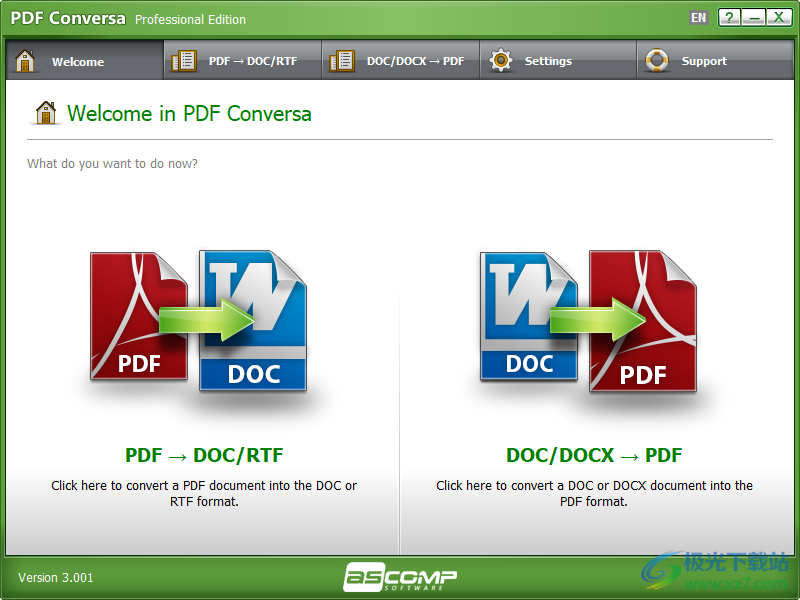
软件功能
1、ASCOMP PDF Conversa提供文件格式转换功能,可以轻松转换PDF和Word
2、可以选择PDF→DOC/RTF,直接将多页的PDF文本输出为Word类型的文档
3、可以选择DOC/DOCX→PDF,将本地可编辑的文档转换为PDF使用
4、没有任何设置内容,仅仅需要添加文档就可以直接点击转换按钮
5、导入一个新的PDF就可以自动显示输出格式,可以在原始文件目录保存转换后的文件
软件特色
1、通过ASCOMP PDF Conversa将PDF转换doc,让用户可以更好编辑文本内容
2、如果你的工作需要word文档,可以从本地的PDF转换使用
3、一些企业的项目文档也可以通过Word转换到PDF使用
4、保证转换的文档可以正常使用,文档结构以及排版不会发生变化
使用方法
1、将ASCOMP PDF Conversa软件安装到电脑,点击下一步
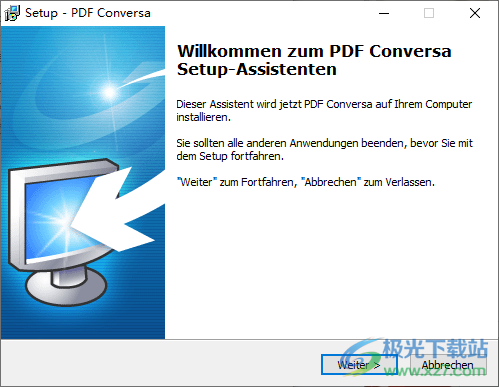
2、设置软件的安装地址C:Program Files (x86)ASCOMP SoftwarePDF Conversa
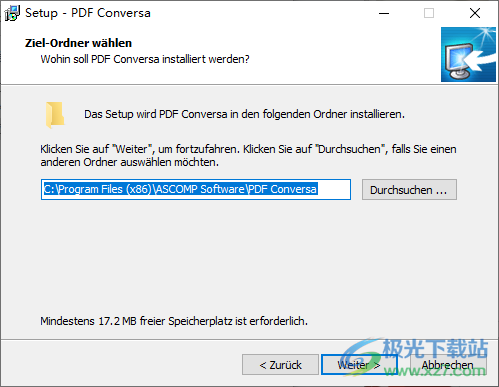
3、将破解文件pdfconv.exe复制到软件安装地址替换完成激活
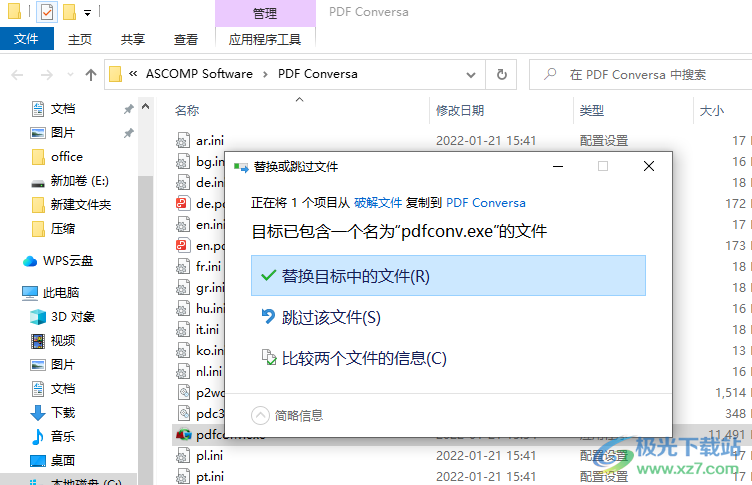
4、如图所示,打开软件提示输入注册码,随便输入十个字符就完成激活,例如输入十个1111111111
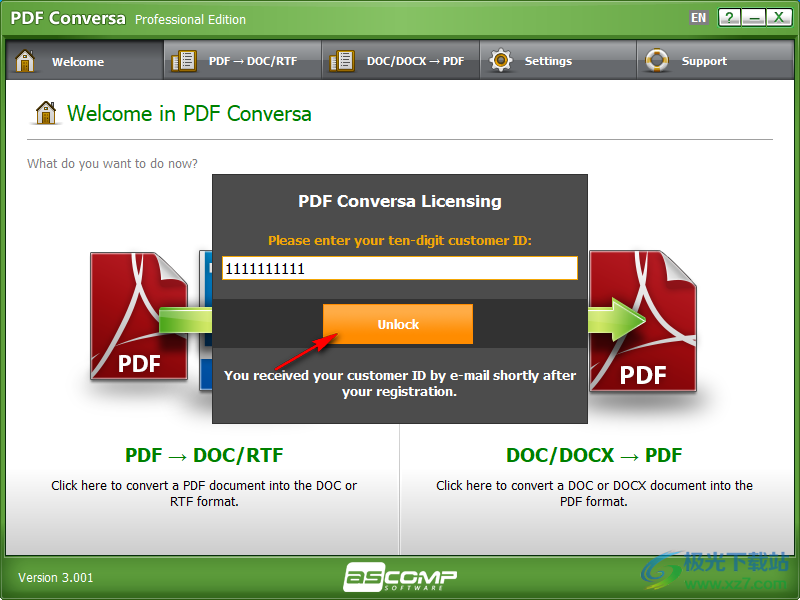
5、软件界面如图所示,可以点击PDF转换doc,可以点击右侧的doc转换PDF功能

6、进入转换设置界面,在source file (PDF)界面添加需要转换的PDF
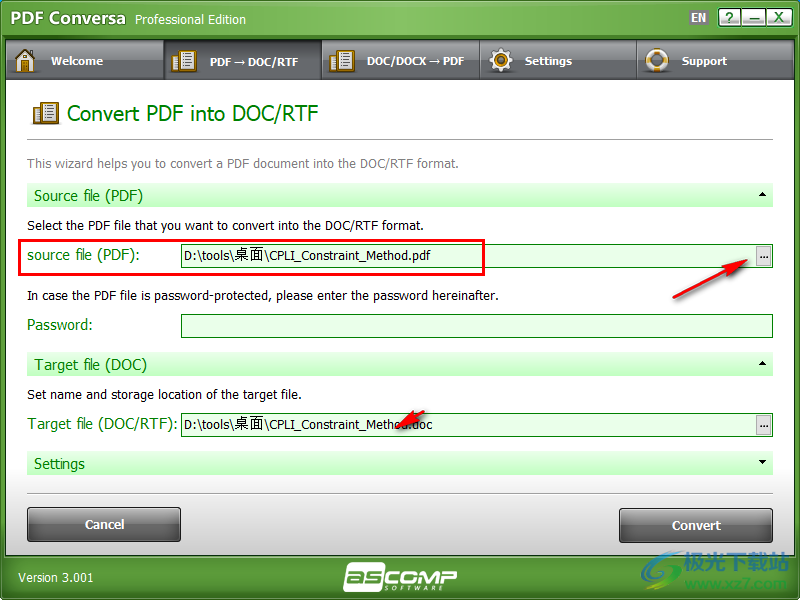
7、Target file (DOC/RTF)是保存的地址,您可以修改新的保存位置,点击convert开始转换
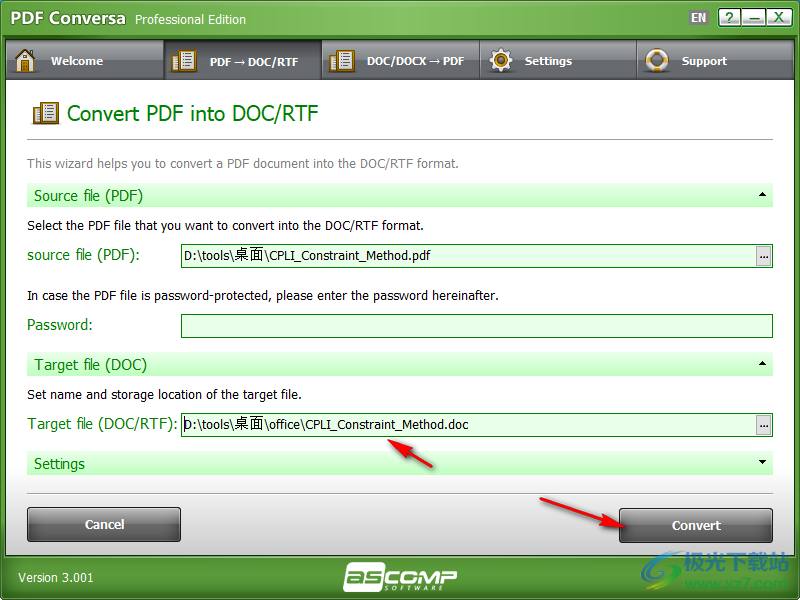
8、文件转换完毕,点击Open folder就可以打开保存的文件夹
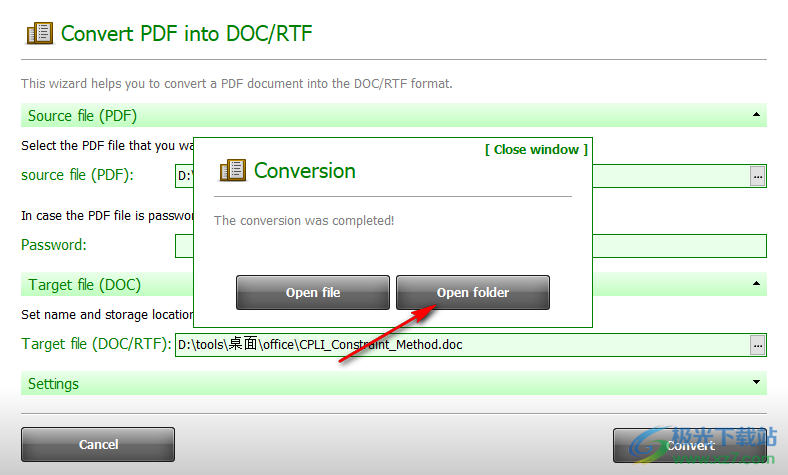
9、已经将原始的PDF转换“CPLI_Constraint_Method.doc”打开就可以查看文字内容
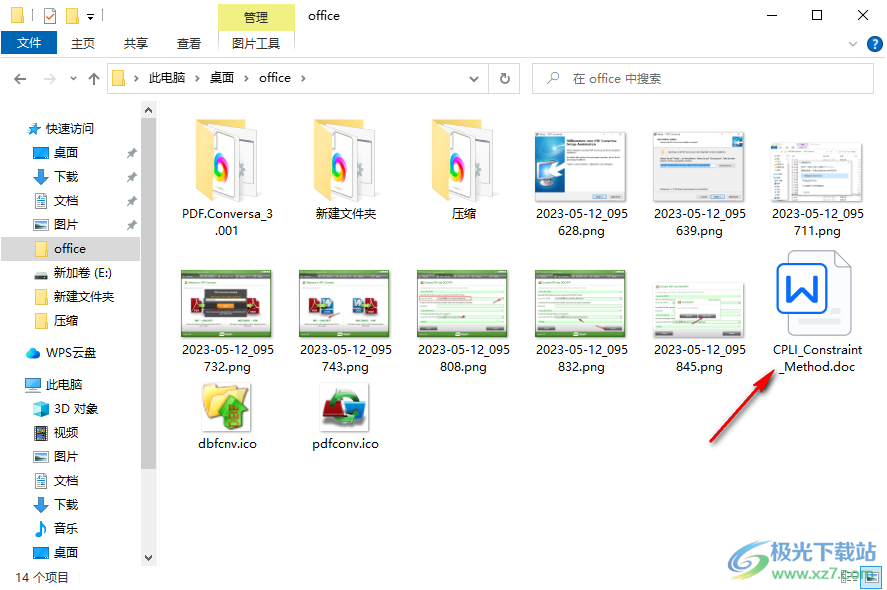
10、也可以在软件顶部切换doc转换PDF功能,添加doc到软件,显示保存信息
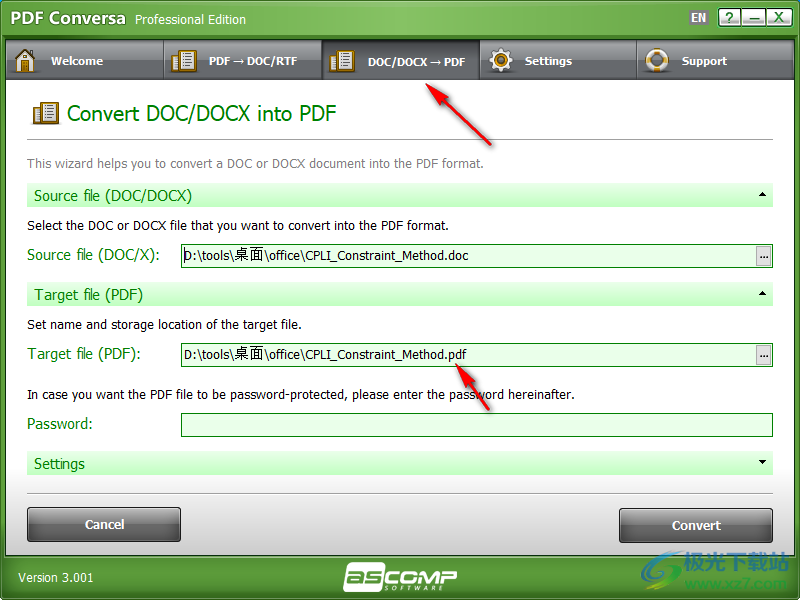
11、如果您希望PDF文件受到密码保护,请在下面输入密码,点击convert转换
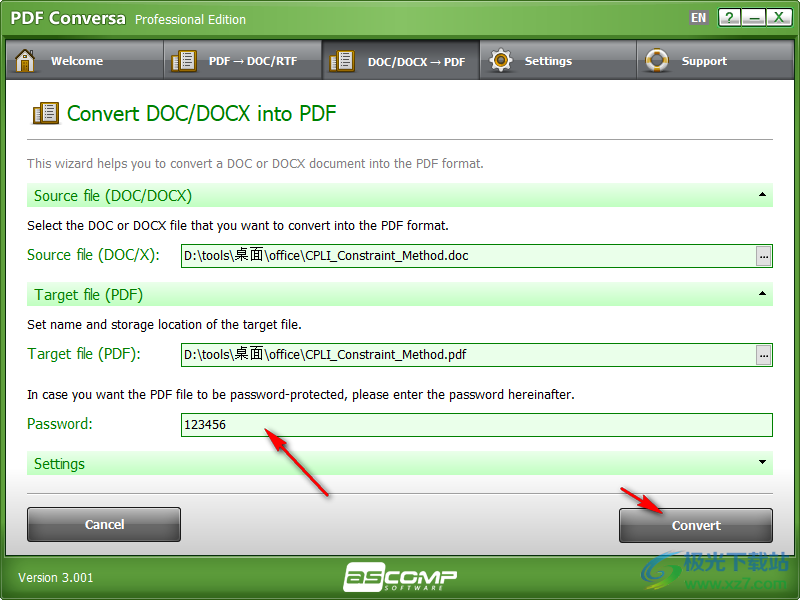
12、设置界面:此向导可帮助您配置PDF Conversa。
常规设置
选择“是否”以检查启动期间互联网上是否有程序更新。
启动期间的版本检查
数字签名
配置设置以允许对PDF文档进行数字签名。
签名(.pfx):C:file.pfx
密码:
字段名称:数字签名
地点:
联系人:

下载地址
- Pc版
ASCOMP PDF Conversa(PDF转换工具) v3.001
本类排名
本类推荐
装机必备
换一批- 聊天
- qq电脑版
- 微信电脑版
- yy语音
- skype
- 视频
- 腾讯视频
- 爱奇艺
- 优酷视频
- 芒果tv
- 剪辑
- 爱剪辑
- 剪映
- 会声会影
- adobe premiere
- 音乐
- qq音乐
- 网易云音乐
- 酷狗音乐
- 酷我音乐
- 浏览器
- 360浏览器
- 谷歌浏览器
- 火狐浏览器
- ie浏览器
- 办公
- 钉钉
- 企业微信
- wps
- office
- 输入法
- 搜狗输入法
- qq输入法
- 五笔输入法
- 讯飞输入法
- 压缩
- 360压缩
- winrar
- winzip
- 7z解压软件
- 翻译
- 谷歌翻译
- 百度翻译
- 金山翻译
- 英译汉软件
- 杀毒
- 360杀毒
- 360安全卫士
- 火绒软件
- 腾讯电脑管家
- p图
- 美图秀秀
- photoshop
- 光影魔术手
- lightroom
- 编程
- python
- c语言软件
- java开发工具
- vc6.0
- 网盘
- 百度网盘
- 阿里云盘
- 115网盘
- 天翼云盘
- 下载
- 迅雷
- qq旋风
- 电驴
- utorrent
- 证券
- 华泰证券
- 广发证券
- 方正证券
- 西南证券
- 邮箱
- qq邮箱
- outlook
- 阿里邮箱
- icloud
- 驱动
- 驱动精灵
- 驱动人生
- 网卡驱动
- 打印机驱动
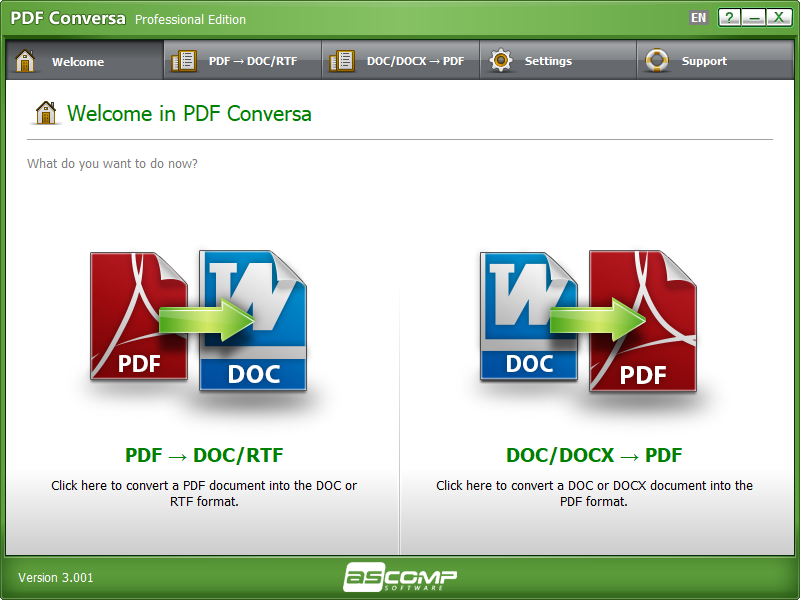









































网友评论